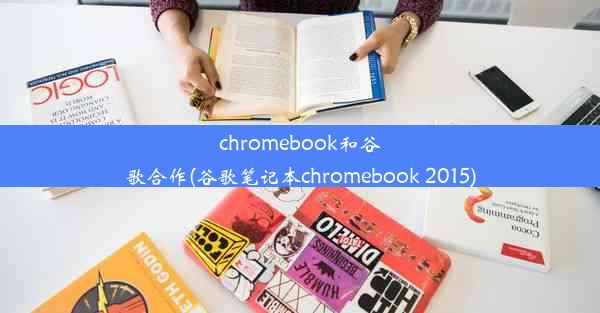不小心下了火狐怎么删干净-火狐浏览器下载怎么删除

你是否曾在浏览网页时,不小心下载了火狐浏览器?别担心,今天就来教你如何彻底删除火狐浏览器,让你的电脑恢复整洁。本文将详细讲解火狐浏览器下载删除的步骤,让你轻松解决这个小麻烦。
一、火狐浏览器下载删除的必要性
1. 节省磁盘空间:下载的浏览器可能会占用大量磁盘空间,删除后可以释放空间,提高电脑运行速度。
2. 避免不必要的启动项:删除后,火狐浏览器不会在开机时自动启动,减少系统负担。
3. 防止病毒入侵:下载的浏览器可能存在病毒风险,删除可以降低电脑感染病毒的概率。
二、火狐浏览器下载删除步骤详解
1. 查找火狐浏览器安装路径:在电脑中找到火狐浏览器的安装路径。通常情况下,安装路径为C:\\Program Files\\Mozilla Firefox或C:\\Program Files (x86)\\Mozilla Firefox。
2. 打开控制面板:点击开始菜单,选择控制面板。
3. 卸载程序:在控制面板中,找到程序选项,点击卸载程序。
4. 选择火狐浏览器:在卸载程序列表中,找到火狐浏览器,点击卸载。
5. 删除残留文件:卸载完成后,进入火狐浏览器的安装路径,删除残留的文件夹和文件。
三、火狐浏览器下载删除的注意事项
1. 备份重要数据:在删除浏览器之前,请确保备份重要数据,以免误删。
2. 关闭火狐浏览器:在卸载过程中,请确保火狐浏览器已经关闭,以免出现错误。
3. 检查系统安全:删除浏览器后,请检查系统安全,确保电脑不受病毒侵害。
四、如何避免不小心下载火狐浏览器
1. 谨慎点击下载链接:在下载软件时,仔细阅读下载链接的描述,避免误点。
2. 使用安全软件:安装安全软件,对下载的文件进行病毒扫描,确保安全。
3. 关注浏览器更新:定期关注浏览器更新,了解最新版本信息,避免误下载。
五、火狐浏览器下载删除的其他方法
1. 使用第三方卸载工具:市面上有许多第三方卸载工具,可以帮助你轻松删除火狐浏览器。
2. 重装系统:如果以上方法都无法删除火狐浏览器,可以考虑重装系统,但请注意备份重要数据。
不小心下载了火狐浏览器,别担心,按照本文提供的步骤,你可以轻松删除火狐浏览器,让你的电脑恢复整洁。为了避免类似情况再次发生,请谨慎下载软件,关注系统安全。希望本文能对你有所帮助!